【Video Enhancer下载】Video Enhancer(马赛克去除工具) v5.0 中文激活版
Video Enhancer中文破解版软件介绍
Video Enhancer是一款可以提升视频清晰度的画质提升软件。Video Enhancer中文破解版采用大量的VirtualDub滤镜和附加的编码器重新压缩的视频处理,让视频的清晰度得到提升,在一定程度上可以还原马赛克,当然效果如何要看码打的多重。
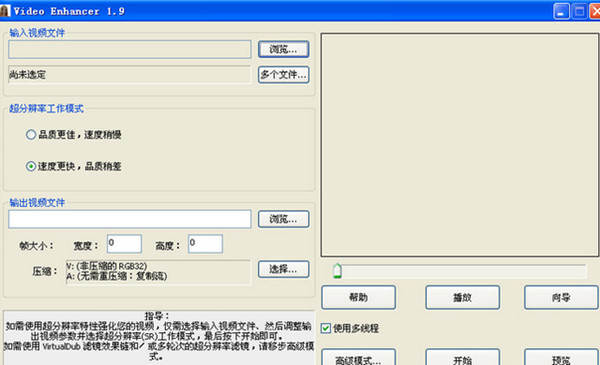
Video Enhancer中文破解版软件特色
软件主要作用还在于提升视频清晰度,解除马赛克只是提升清晰度的一部分,所以用户最好别抱着使用此软件去解除动作片马赛克的希望,虽然可能会有效果,但大部分时候效果可能会差强人意。
Video Enhancer中文破解版安装方法
1、软件下载解压完成后,点击VideoEnhancerSetup打开软件安装包,点击next开始安装软件。
2、勾选I accept同意软件协议,点击next继续安装软件。
3、选择软件安装目录。
4、video enhancer安装完成。
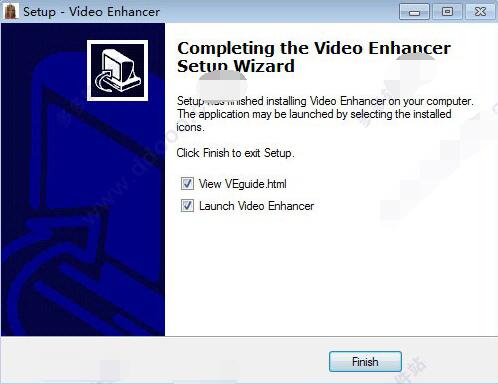
5、选择Video Enhancer 软件语言。
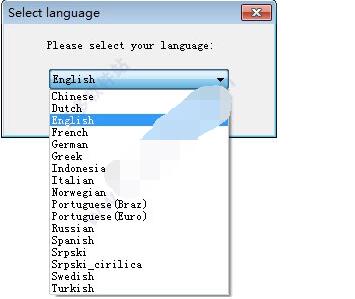
6、选择语言完成后,点击现在注册开始注册软件。
7、输入注册信息注册软件,输入完成后,点击确定即可注册软件。
邮箱:jpots@email.com
Video Enhancer 注册码:6BA72B78585852478086270460D4AB8CE70E6FF72D5467C2
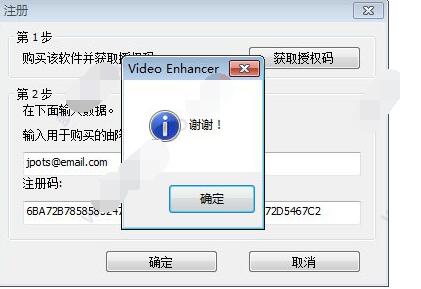
Video Enhancer中文破解版使用教程
如何使用Video Enhancer软件去除马赛克?
1、首先在知识兔下载并安装video enhancer 软件,然后打开软件。
2、打开Video Enhancer 软件以后,再选择要 去除马赛克的文件,小编就以如下图片为例演示。
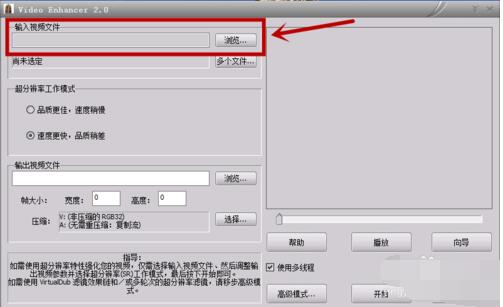

3、选择好要处理的文件以后,然后再设置分辨率工作模式,这个设置要根据个人的需求而定。
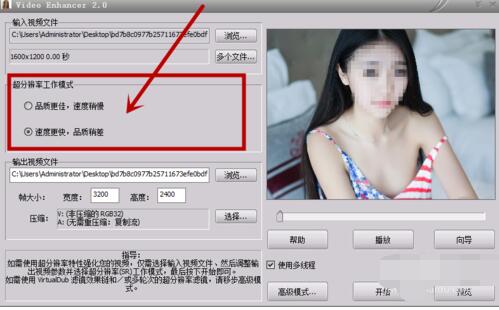
4、设置好分辨率工作模式以后再填写输出视频文件路径。
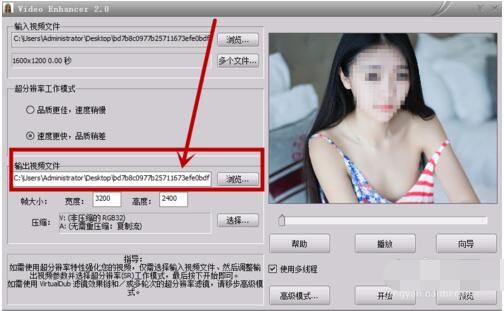
5、然后再选择帧大小,选择压缩类型,就可以点击开始了。等待软件处理完毕,可以点击预览,觉得满意就可以保存了。
6、下面是小编运用Video Enhancer 软件处理的效果图,还是很不错的。

Video Enhancer中文破解版常见问题
如何使用Video Enhancer优化视频质量?
1、启动Video Enhancer,进入Video Enhancer的主界面,如图:
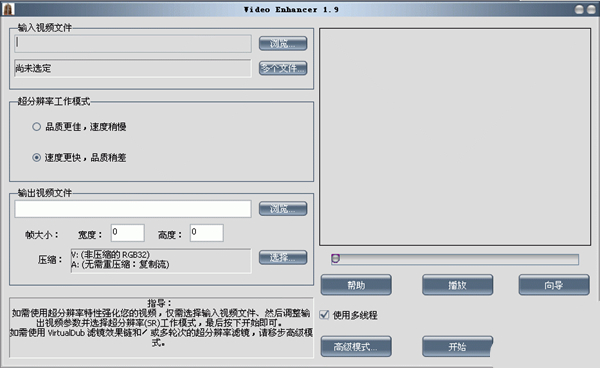
2、在输入视频文件的右下方有一个浏览按钮,点击浏览,选择要处理的视频,如图:

3、在浏览的下面有一个“多文件”,意思是Video Enhancer可以同时处理多个视频文件,单击多文件,添加其它要处理的文件,如图:
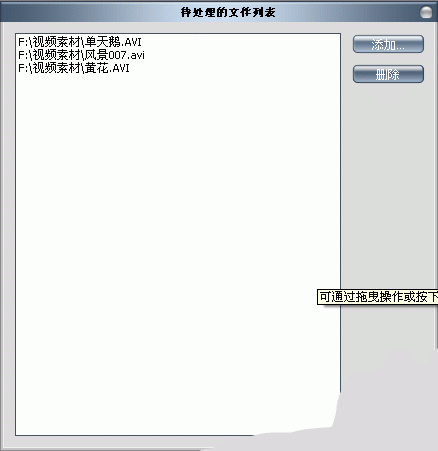
4、单击添加,选择其它的要处理的文件,然后单击确定,回到主界面:
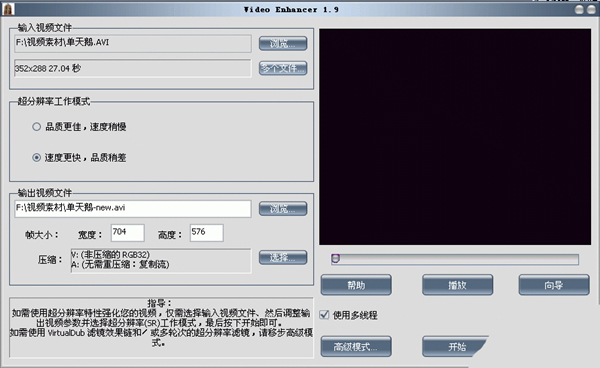
5、接下来有一个超分辨率模式,如果你的电脑配置还行的话,选择上面的质量优先模式,否则选择下面的速度优先。这是视频处理过程的不同插值计算方法。
6、在输出文件的右下面的浏览,是让你选择处理好的文件存放路径,最好选择一个空间比较大的地方,因为输出的AVI占用磁盘空间比较大,具体要看不同的编码。
7、再下面的帧大小就是分辨率的设置,不同的文件需求,要设置不同大小。注意要设定合适的比例,否则画面会变形的,如果你不知道比率,可以使用高级模式(主界面的右边部分,左边下面的简单模式与高级模式转换按钮),选择超分辨率,如图,有一个“保持纵横比”,勾选。
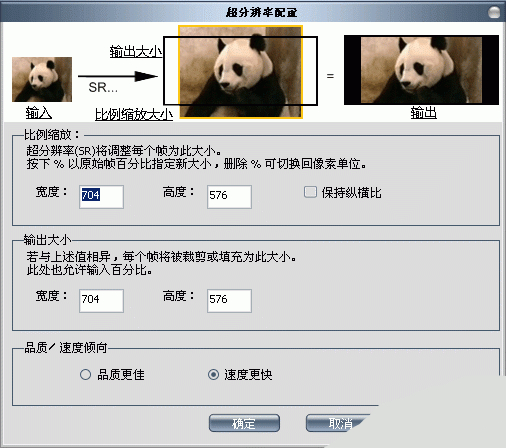
8、接下来就是压缩选项,在其右边有一个选择,如图:
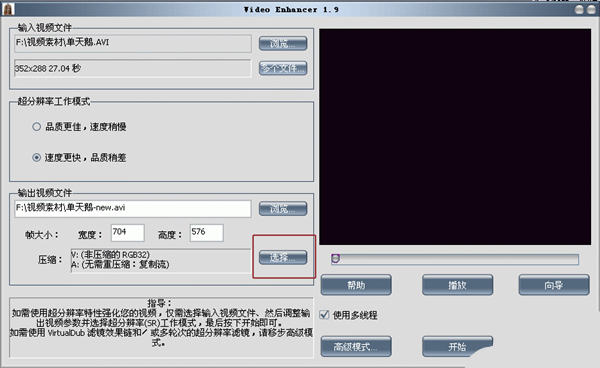
看到红色矩形框框住的吗?选择它。出现下图:
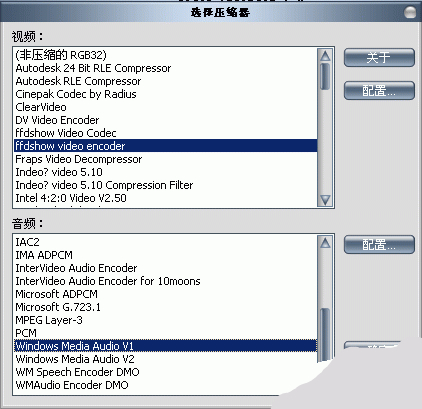
9、选定后,单击右边的配置,如图:
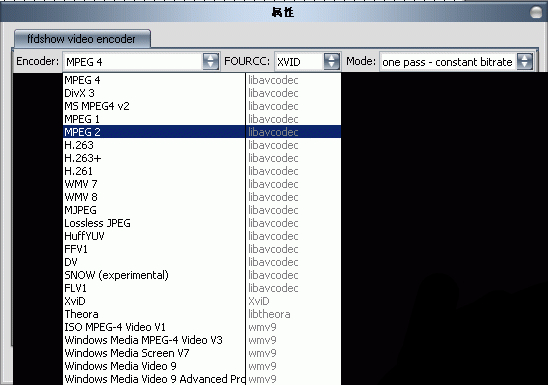
encode表示编码,也就是视频处理符合什么标准,下面是你可以选择的标准:
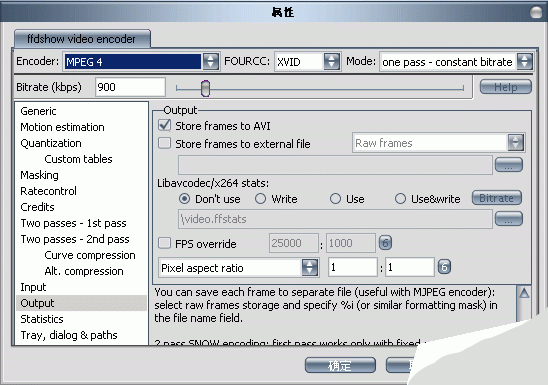
fourcc是你处理好的视频用播放器播放,需要什么解码器。
mode指的是压缩模式,使用恒定比率还是使用其它的方式。
我们选择第一个恒定比率,下面就会出现比特率的设置,如图:

bitrate就是比特率的意思。
10、设置好后,再进行音频设置,如图:
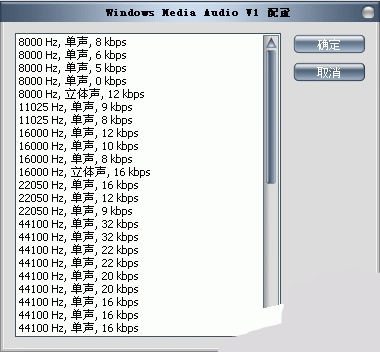
根据你对音频的要求,选择相应的声音品质。
11、Video Enhancer的功能强大还在于有很多相关的VD滤镜,进入到高级模式中就会有很多滤镜,只要选择VD滤镜,就会出现滤镜选项,如图:
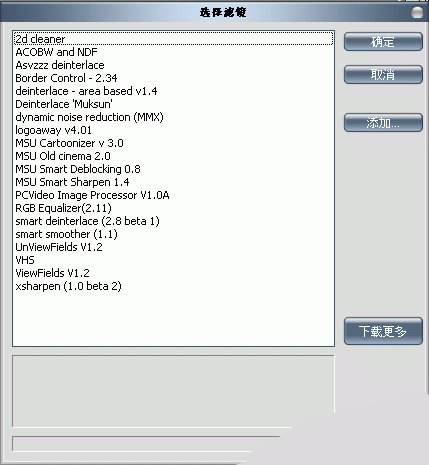
这些设置好后,就可点开始了。
更新日志
(1) 修复了原版皮肤组件在部分系统下无法正常注册的 Bug.
(2) 集成常用 VirtualDub 滤镜
下载仅供下载体验和测试学习,不得商用和正当使用。
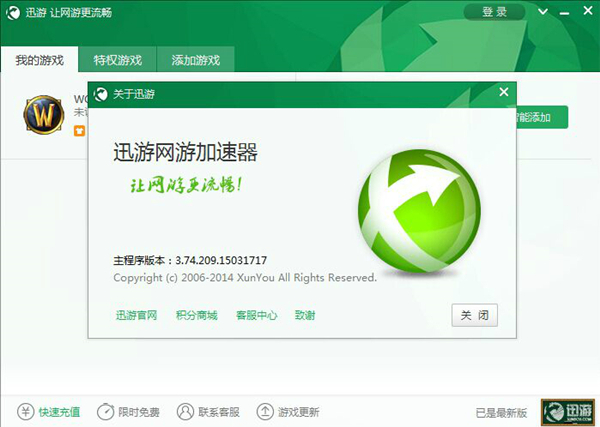
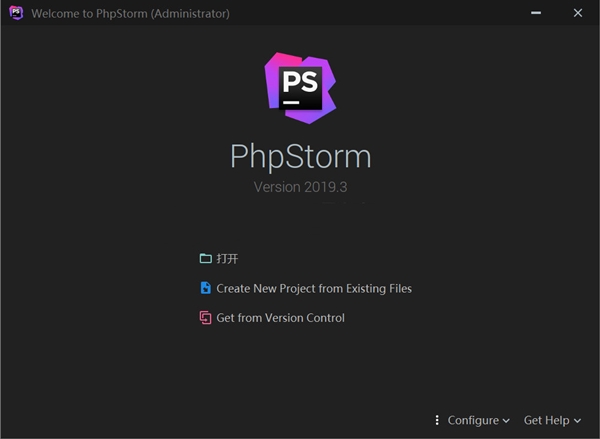

发表评论